mov转wmv,怎么将mov格式转换wmv?
1、运行视频转换器。安装好之后,就可以直接点击上面安装的快捷按钮,运行转换器。

2、添加mov文件视频。进到转换器里面之后,在空白的地方上还可以看到简单的使用操作向导。往左上角看,就可以看到一个“添加视频”按钮,直接用鼠标点击,就会跳出一个界面出来,然后就可以选中拷贝到电脑上的mov短片,点击“打开”就可以添加到转换器上了。

3、选择输出格式wmv。把短片添加进来后,就可以选择要转换的wmv格式啦,之前在使用操作向导上可以看到,选择转换的格式,直接点击下方“预置方案”右边位置上(如下图箭头所示),之后就可以在上面的“常用视频”项上选择wmv格式,如果你找不到要转换的wmv格式,还可以利用搜索框来快速查找,下图所示:

4、设置输出文件参数。另外想要将wmv转换得更好效果的,那么我们就可以来对短片的视频尺寸和比特率进行设置一下(视频尺寸和比特率越大,文件越清晰,体积越大;视频尺寸和比特率越小,文件清晰度降低,体积越小),点击选择格式右边的“工具图标”按钮,就可以在左边的视频栏上设置这两项参数啦。
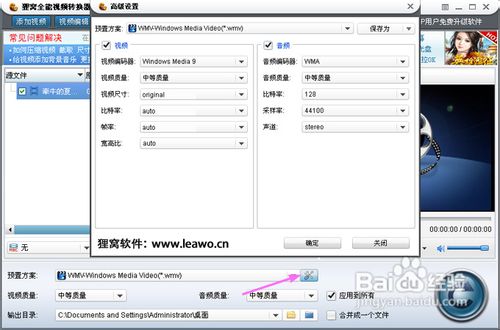
5、重新设置输出路径。接着要转换成后,立即找到wmv文件的话,就要设置一下输出目录。点击最下方的“输出目录”右边的像“文件夹”一样的按钮,就会弹出一个界面出来,就可以选择一个存放的位置,想要容易找到的,就要设置一个显眼的位置,推荐“桌面”是最容易找到的。

6、转换wmv格式。到了这步后,基本要手动设置的都完成了,接着想最后一步手动的就是点击右下角的“转换”按钮。一般在转换之前,是先要把该设置的都设置好之后,才可以点击转换的,所以在转换过程中想把上面几步设置好,再进行转换。
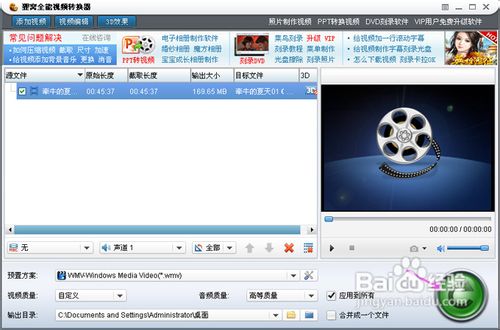
7、转换完成。转换完成的提示,就在下图所示,在转换器的进度条上面显示了100%和右边显示“完成”两字样时,那mov转wmv就到此转换结束啦。就可以在桌面上找到转换后的wmv视频文件。
